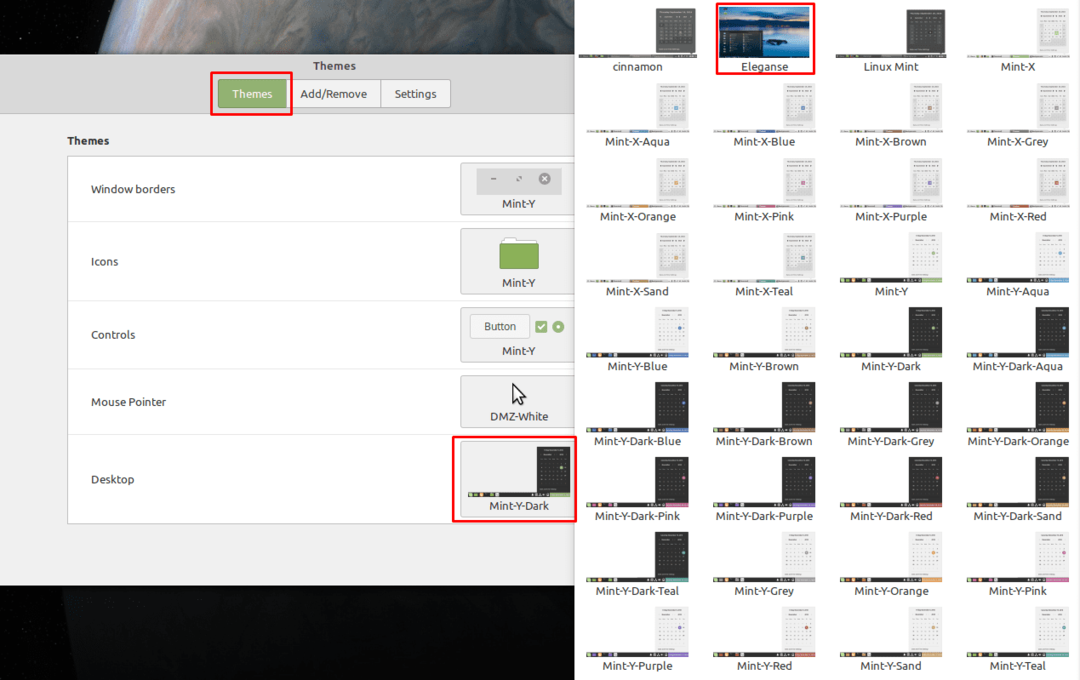Linux Mintを使用している場合は、他のLinuxディストリビューションよりも好む可能性があります。 ただし、デフォルトの配色は気に入らないかもしれません。 いくつかの選択肢が含まれていますが、どちらも気に入らないかもしれません。 ありがたいことに、Linux Mintには、「Cinnamon-spices」Webサイトからサードパーティのテーマをダウンロードするための組み込みオプションがあります。 ここ.
新しいテーマをダウンロードできるようにするには、スーパーキーを押してから、「テーマ」と入力してEnterキーを押します。
ヒント:「スーパー」キーは、商標の問題のリスクを回避しながら、多くのLinuxディストリビューションがWindowsキーまたはAppleの「コマンド」キーを参照するために使用する名前です。
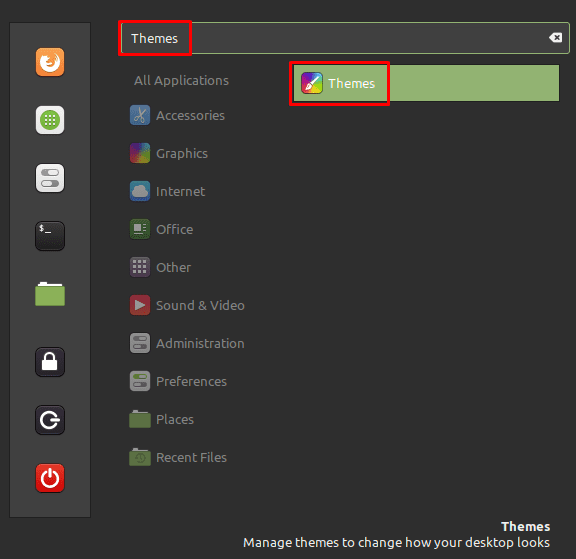
テーマウィンドウが表示されたら、[追加と削除]タブに切り替えて、利用可能なサードパーティのテーマのリストを表示します。 上部に「キャッシュが古くなっています」というバナーが表示された場合は、右下の「はい」または「更新」アイコンをクリックして、リストを最新バージョンに更新する必要があります。
次に、リストをスクロールして、興味があると思われるテーマを見つけます。 テーマの詳細とより良いプレビュー画像を表示するには、テーマを選択し、左下隅にある[詳細]電球ボタンをクリックします。 これにより、デフォルトのブラウザでテーマのWebページが開きます。 気に入ったテーマをダウンロードするには、右側の関連する「インストール」ボタンをクリックしてください。
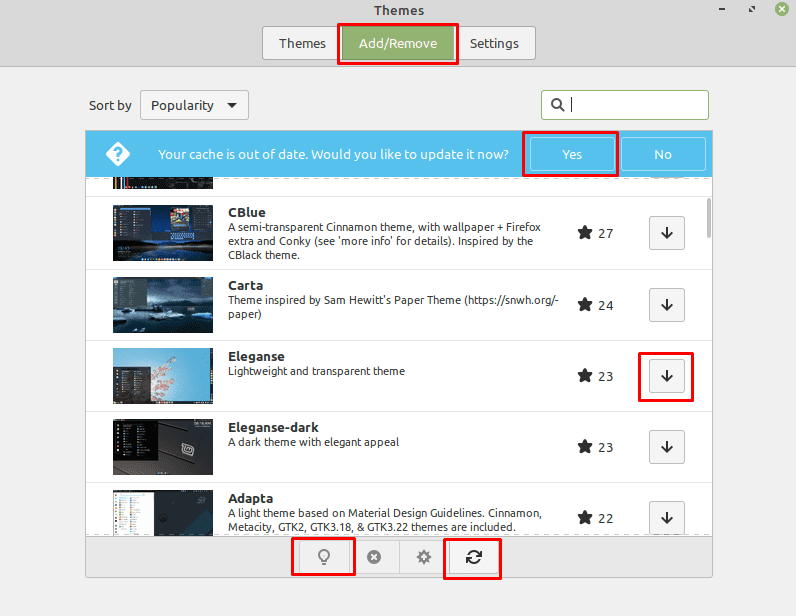
テーマをダウンロードしたら、[テーマ]タブに戻ります。 テーマセクションのいずれかをクリックすると、ダウンロードした新しいテーマ設定を含むオプションのリストを検索できます。 新しいテーマを有効にするには、それをクリックするだけで、Mintがすぐに適用します。
ヒント:すべてのテーマにすべてのセクションのテーマ設定が付属しているわけではないため、新しいテーマオプションが見つからない場合は、他のセクションも切り替えてみてください。